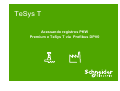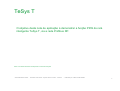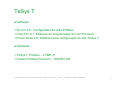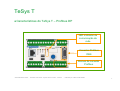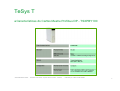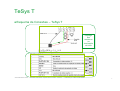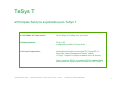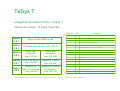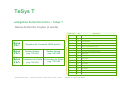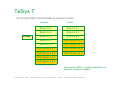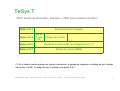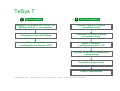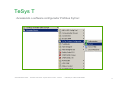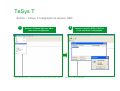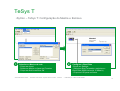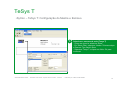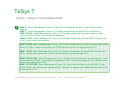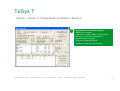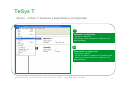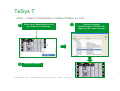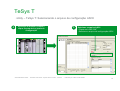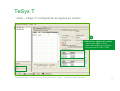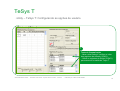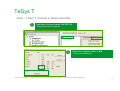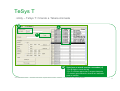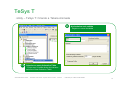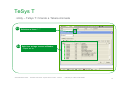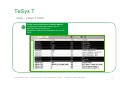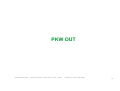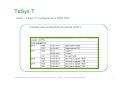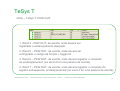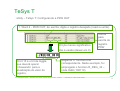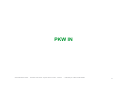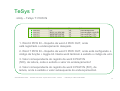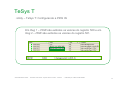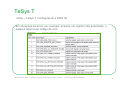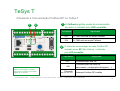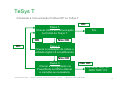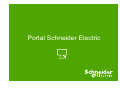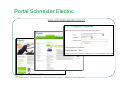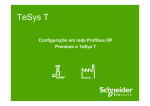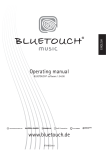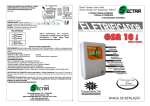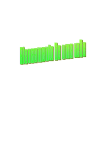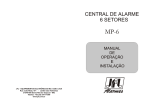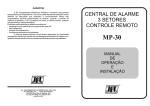Download PKW - Schneider Electric
Transcript
TeSys T Acessando registros PKW Premium e TeSys T via Profibus DPV0 TeSys T O objetivo desta nota de aplicação é demonstrar a função PKW do relé inteligente TeSys T, via a rede Profibus DP. Nota: O uso deste documento não dispensa o manual de instruções Schneider Electric Brasil - Customer Care Center - Suporte Técnico Power - 04/2010 - Elaborado por: Fábio Arnaldo Ribeiro 2 TeSys T ● Software: SyCon 2.9 : Configurador da rede Profibus Unity Pro 4.1: Software de programação do CLP Premium Power Suite 2.6: Software para configuração do relé TeSys T ● Hardware: TeSys T Profibus – LTMR..P.. Cartão Profibus Premium - TSXPBY100 Schneider Electric Brasil - Customer Care Center - Suporte Técnico Power - 04/2010 - Elaborado por: Fábio Arnaldo Ribeiro 3 TeSys T ● Características do TeSys T – Profibus DP LED indicador de comunicação da rede Conector Profibus DB9 Bornes de conexão Profibus Schneider Electric Brasil - Customer Care Center - Suporte Técnico Power - 04/2010 - Elaborado por: Fábio Arnaldo Ribeiro 4 TeSys T ● Características do Cartão Mestre Profibus DP - TSXPBY100 Schneider Electric Brasil - Customer Care Center - Suporte Técnico Power - 04/2010 - Elaborado por: Fábio Arnaldo Ribeiro 5 TeSys T ● Arquitetura da rede CLP Premium Cartão Profibus DP TSXPBY100 Conector DB 9 com terminação Cabo Profibus TSXPBSCA100 (100mts) 490 NAD 911 03 LMTR08PBD Obs.: Para permitir a escrita de dados é necessária a conexão física entre o Comum e a entrada digital I.6 do TeSys T Schneider Electric Brasil - Customer Care Center - Suporte Técnico Power - 04/2010 - Elaborado por: Fábio Arnaldo Ribeiro 6 TeSys T ● Esquema de Conexões – TeSys T Emprego dos resistores na terminação de linha Schneider Electric Brasil - Customer Care Center - Suporte Técnico Power - 04/2010 - Elaborado por: Fábio Arnaldo Ribeiro 7 TeSys T ● Principais Serviços suportados pelo TeSys T ● Velocidade de Transmissão : De 9,6 Kbps à 12 Mbps com auto baud ● Endereçamento : De 0 à 125 configurado via IHM ou Power Suite ● Serviços Suportados : Aplicações baseadas nos serviços DP V0 and DP V1 : Descrição “Motor Management Starter” (MMS) O Tesys T suporta o acesso de dados cíclico & acíclico Para os mestres DPV0, a constante PKW é implementado para acessar os registros que não estão no GSD TeSys T. Schneider Electric Brasil - Customer Care Center - Suporte Técnico Power - 04/2010 - Elaborado por: Fábio Arnaldo Ribeiro 8 TeSys T ● Registros de Leitura Cíclica – TeSys T Dados de Leitura: 10 bytes (5 words) Byte 0 & 1 Bytes 0&1 Status do relé (MMS profile) Bit Descrição 0 Partida Reversa 1 Partida Desligado 2 Partida Direta 3 Alarme de Sobrecarga Térmica 4 Lockout time 5 Modo Automático (Local = 0 , Auto = 1) 6 Falha de Sistema 7 Alarme de Sistema 8 reservado 9 reservado Bytes 2&3 Corrente nominal (reg. 466) (%FLA) Bytes 4&5 Status das Entradas (reg. 457 LB) Status das Entradas (reg. 457 HB) Status de Saída (reg. 458 LB) Status de Saída (reg. 458 HB) 10 reservado 11 reservado 12 Sistema Pronto Registro de Status do Sistema 2 (reg. 456 LB) 13 Motor Partindo 14 Motor em Operação 15 Sistema em Trip Bytes 6&7 Registro de Bytes Status do Sistema 8&9 2 (reg. 456 LB) Schneider Electric Brasil - Customer Care Center - Suporte Técnico Power - 04/2010 - Elaborado por: Fábio Arnaldo Ribeiro 9 TeSys T ● Registros de Escrita Cíclico – TeSys T Dados de Escrita: 6 bytes (3 words) Byte 0 & 1 Bytes 0&1 Bytes 2&3 Bytes 4&5 Registros de Comando (MMS profile) Saídas Analog. (reg. 706 LB) Comandos de Saída (reg. 700 LB) Comandos de Saída (reg. 700 HB) Schneider Electric Brasil - Customer Care Center - Suporte Técnico Power - 04/2010 0 Partida Reversa 1 Desliga Partida 2 Partida Direta 3 Saídas Analog. (reg. 706 HB) - Descrição Bit Comando de auto-teste 4 Reset Capacidade Térmica 5 Modo Automático (Local = 0 , Auto = 1) 6 Comando para Reset de Falha 7 Reservado 8 Reservado 9 Reservado 10 Reservado 11 Reservado 12 Reservado 13 Reservado 14 Reservado 15 Reservado Elaborado por: Fábio Arnaldo Ribeiro 10 TeSys T •O recurso PKW é adicionado ao recurso cíclico Cíclico Entrada Saída Bytes 0 & 1 Bytes 0 & 1 Bytes 2 & 3 Bytes 2 & 3 Bytes 4 & 5 Bytes 4 & 5 Bytes 6 & 7 PKW Bytes 0 & 1 Bytes 8 & 9 PKW Bytes 2 & 3 PKW Bytes 0 & 1 PKW Bytes 4 & 5 PKW Bytes 2 & 3 PKW Bytes 6 & 7 PKW Bytes 4 & 5 PKW Bytes 6 & 7 Via recurso PKW, o usuário poderá ler ou escrever qualquer registro Schneider Electric Brasil - Customer Care Center - Suporte Técnico Power - 04/2010 - Elaborado por: Fábio Arnaldo Ribeiro 11 TeSys T •PKW Requisição de dados de saída : Mestre Profibus para o LTMR Bytes 0 & 1 Bytes 2 & 3 Endereçamento desejado Bit 15 Toggle bit Código de Função Bytes 4 & 5 Dados para Escrita (LSB) Bytes 6 & 7 Dados para Escrita (MSB) - Código de função dos registros Periódicos • Word de Leitura Código de função : 0x25 • Double word de Leitura Código de função : 0x26 • Word de Escrita Código de função : 0x2A • Double word de Escrita Código de função : 0x2B Schneider Electric Brasil - Customer Care Center - Suporte Técnico Power - 04/2010 - Elaborado por: Fábio Arnaldo Ribeiro 12 TeSys T •PKW Dados de Resposta - Entrada : LTMR para o Mestre Profibus Bytes 0 & 1 Bytes 2 & 3 Endereçamento desejado Bit 15 Toggle bit Código de Função - Bytes 4 & 5 Dados de Leitura (LSB) ou Código de Erro (1) Bytes 6 & 7 Dados de Leitura (MSB) (1) Se o usuário tentar acessar um registro inacessível, é gerado na resposta um código de erro (código de função = 0x4E). O código de erro é definido nos bytes 4 & 5. Schneider Electric Brasil - Customer Care Center - Suporte Técnico Power - 04/2010 - Elaborado por: Fábio Arnaldo Ribeiro 13 Configurando o CLP Master Schneider Electric Brasil - Customer Care Center - Suporte Técnico Power - 04/2010 - Elaborado por: Fábio Arnaldo Ribeiro 14 TeSys T 1 2 SyCon software Unity Pro software Integração do arquivo GSD Tesys T no Software SyCon (1. uso somente) Declarar o módulo Profibus no software Unity Configuração da rede Profibus Configurar o módulo Profibus no software Unity Salvar e exportar a configuração em formato ASCII Salvar e transferir a configuração para o CLP Verificar os dados de comunicação na tela Debug Transmitir a programação Testar a programação Schneider Electric Brasil - Customer Care Center - Suporte Técnico Power - 04/2010 - Elaborado por: Fábio Arnaldo Ribeiro 15 Configurando o SyCon Schneider Electric Brasil - Customer Care Center - Suporte Técnico Power - 04/2010 - Elaborado por: Fábio Arnaldo Ribeiro 16 TeSys T •Acessando o software configurador Profibus SyCon: Schneider Electric Brasil - Customer Care Center - Suporte Técnico Power - 04/2010 - Elaborado por: Fábio Arnaldo Ribeiro 17 TeSys T •SyCon – TeSys T: Integração do arquivo GSD 1 2 Acesse o software SyCon e abra uma nova configuração Schneider Electric Brasil - Customer Care Center - Suporte Técnico Power - 04/2010 - Importe o arquivo GSD no SyCon e crie uma nova configuração Elaborado por: Fábio Arnaldo Ribeiro 18 TeSys T •SyCon – TeSys T: Configuração do Mestre e Escravo 3 4 Selecione o Mestre da rede - Clique em Insert - Selecione Master e clique em Premium - Clique em Add e confirme OK Schneider Electric Brasil - Customer Care Center - Suporte Técnico Power - 04/2010 - Configure o Baud Rate -Clique em Settings, - Selecione Bus Parameter e selecione o Baud Rate (9600 bits/s até 12 Mbits/s) - Clique em OK para confirmar Elaborado por: Fábio Arnaldo Ribeiro 19 TeSys T •SyCon – TeSys T: Configuração do Mestre e Escravo 5 Schneider Electric Brasil - Customer Care Center - Suporte Técnico Power - 04/2010 - Selecione o escravo da rede (Tesys T) - Clique em Insert e selecione Slave - Em Slave Filter, selecione Vendor Telemecanique e Escravo Tipo Switch Gear - Selecione Tesys T e clique em Add e Ok para confirmar Elaborado por: Fábio Arnaldo Ribeiro 20 TeSys T •SyCon – TeSys T: Interpretação GSD 6 MMC R - Motor Management Control; (R)Permite configuração via local e remoto/rede (exceto start-up). MMC L - Motor Management Control; (L) Permite configuração via local (IHM / Power Suite). MMC R EV40 - Motor Management Control; (R) Permite configuração via local e remoto / rede (exceto start-up); EV40 : com módulo de expansão. MMC L EV40 - Motor Management Control; (L) Permite configuração via local (IHM / Power Suite); EV40 : com módulo de expansão. MMC R PKW - Motor Management Control; (R)P ermite configuração via local e remoto/rede (exceto start-up); PKW : acesso aos registros do LTMR de forma cíclica (via programação CLP). MMC L PKW - Motor Management Control; (L) Permite configuração via local (IHM / Power Suite); PKW : acesso aos registros do LTMR de forma cíclica (via programação CLP). MMC R EV40 PKW - Motor Management Control; (R) Permite configuração via local e remoto / rede (exceto start-up); EV40 : com módulo de expansão; PKW : acesso aos registros do LTMR de forma cíclica (via programação CLP). MMC L EV40 PKW - Motor Management Control; (L) Permite configuração via local (IHM / Power Suite); EV40 : com módulo de expansão; PKW : acesso aos registros do LTMR de forma cíclica (via programação CLP). Schneider Electric Brasil - Customer Care Center - Suporte Técnico Power - 04/2010 - Elaborado por: Fábio Arnaldo Ribeiro 21 TeSys T •SyCon – TeSys T: Configuração do Mestre e Escravo 7 Schneider Electric Brasil - Customer Care Center - Suporte Técnico Power - 04/2010 - Configuração do módulo Escravo - Selecione o módulo ⇒ Exemplo: módulo “MMC L EV40 PKW “: Relé com o módulo de expansão e parametrização via local) - Clique em Append Module - Verifique o endereço do Escravo Elaborado por: Fábio Arnaldo Ribeiro 22 TeSys T •SyCon – TeSys T: Salvando e Exportando a Configuração 9 Salvando a configuração - Clique em Save As… - Escreva o nome do arquivo e clique em Ok para confirmar 10 Exportando a configuração - Selecione o Mestre - Clique em Export e selecione o formato ASCII - Escreva o nome do arquivo e clique em Ok para confirmar Schneider Electric Brasil - Customer Care Center - Suporte Técnico Power - 04/2010 - Elaborado por: Fábio Arnaldo Ribeiro 23 Configurando o Unity Schneider Electric Brasil - Customer Care Center - Suporte Técnico Power - 04/2010 - Elaborado por: Fábio Arnaldo Ribeiro 24 TeSys T •Unity – TeSys T: Declarando o módulo Profibus no CLP 1 Clique com o botão direito no slot do módulo à ser declarado 2 Adicione o Modulo Schneider Electric Brasil - Customer Care Center - Suporte Técnico Power - 04/2010 3 - Selecione a família “Communication” TSXPBY 100 e clique em “OK” para confirmar Elaborado por: Fábio Arnaldo Ribeiro 25 TeSys T •Unity – TeSys T: Selecionando o arquivo de configuração ASCII 4 Selecione o módulo Profibus e clique 2x para abrir a janela de configuração Schneider Electric Brasil - Customer Care Center - Suporte Técnico Power - 04/2010 5 - Selecione o arquivo ASCII - Clique em LOAD CNF - Selecione o arquivo de configuração ASCII Elaborado por: Fábio Arnaldo Ribeiro 26 TeSys T •Unity – TeSys T: Configurando as opções de usuário 6 Definindo as opções de usuário - Tipo de task (Mast or Fast) - Status das saídas com as tasks - Número total de %IW / %QW Schneider Electric Brasil - Customer Care Center - Suporte Técnico Power - 04/2010 - Elaborado por: Fábio Arnaldo Ribeiro 27 TeSys T •Unity – TeSys T: Configurando as opções de usuário 7 Teste de Comunicação - Abra a tela Debug e verifique o valor dos registros de entrada (%IWX). - Utilize os registros de Saída (%QWY) para escrever na saída do Tesys T Schneider Electric Brasil - Customer Care Center - Suporte Técnico Power - 04/2010 - Elaborado por: Fábio Arnaldo Ribeiro 28 Criando a Tabela Animada Schneider Electric Brasil - Customer Care Center - Suporte Técnico Power - 04/2010 - Elaborado por: Fábio Arnaldo Ribeiro 29 TeSys T •Unity – TeSys T: Criando a Tabela Animada 8 Selecione o ícone do cartão TSX PBY 100 -Clique sob a aba I/O objects 9 Schneider Electric Brasil - Customer Care Center - Suporte Técnico Power - 04/2010 - Selecione as opções %IW e % QW - Clique em Update grid Elaborado por: Fábio Arnaldo Ribeiro 30 TeSys T •Unity – TeSys T: Criando a Tabela Animada B A C 10 Schneider Electric Brasil - Customer Care Center - Suporte Técnico Power - 04/2010 - Selecione as words a serem nomeadas (A) - Em B digite o nome da tag - Em C confirme para criar o sequenciamento - O mesmo procedimento deverá ser realizado para as saídas. Elaborado por: Fábio Arnaldo Ribeiro 31 TeSys T •Unity – TeSys T: Criando a Tabela Animada 12 11 A tela abaixo será exibida - Registre o nome da tabela Selecione a pasta Animation Table - Clique com o botão direito do mouse e selecione New Animation Table Schneider Electric Brasil - Customer Care Center - Suporte Técnico Power - 04/2010 - Elaborado por: Fábio Arnaldo Ribeiro 32 TeSys T •Unity – TeSys T: Criando a Tabela Animada 13 14 Selecione o ícone “…” Selecione as tags à serem utilizadas - Clique em ok Schneider Electric Brasil - Customer Care Center - Suporte Técnico Power - 04/2010 - Elaborado por: Fábio Arnaldo Ribeiro 33 TeSys T •Unity – TeSys T: PKW 15 A tela à ser exibida será conforme abaixo -As palavras destacadas abaixo, são as palavras cíclicas disponíveis. -As demais palavras correspondem ao recurso PKW Schneider Electric Brasil - Customer Care Center - Suporte Técnico Power - 04/2010 - Elaborado por: Fábio Arnaldo Ribeiro 34 Configurando a PKW Schneider Electric Brasil - Customer Care Center - Suporte Técnico Power - 04/2010 - Elaborado por: Fábio Arnaldo Ribeiro 35 PKW OUT Schneider Electric Brasil - Customer Care Center - Suporte Técnico Power - 04/2010 - Elaborado por: Fábio Arnaldo Ribeiro 36 TeSys T •Unity – TeSys T: Configurando a PKW OUT Formato das words PKW de escrita (OUT): Schneider Electric Brasil - Customer Care Center - Suporte Técnico Power - 04/2010 - Elaborado por: Fábio Arnaldo Ribeiro 37 TeSys T •Unity – TeSys T: Configurando a PKW OUT As words PKW de escrita (OUT) segue a instrução: onde: • R_REG_16 = 0x25 para ler 1 registro • R_REG_32 = 0x26 para ler 2 registros • W_REG_16 = 0x2A para escrita de 1 registro • W_REG_32 = 0x2B para escrita de 2 registros. Schneider Electric Brasil - Customer Care Center - Suporte Técnico Power - 04/2010 - Elaborado por: Fábio Arnaldo Ribeiro 38 TeSys T •Unity – TeSys T: PKW OUT 1. Word 4 - PKW OUT, de escrita, onde deverá ser registrado o endereçamento desejado. 2. Word 5 – PKW OUT, de escrita, onde deverá ser configurado o código da função + toggle bit 3. Word 6 – PKW OUT, de escrita, onde deverá registrar o comando do endereçamento1 (se word 4 for uma palavra de escrita). 4. Word 7 – PKW OUT, de escrita, onde deverá registrar o comando do registro subsequente, endereçamento2 (se word 4 for uma palavra de escrita). Schneider Electric Brasil - Customer Care Center - Suporte Técnico Power - 04/2010 - Elaborado por: Fábio Arnaldo Ribeiro 39 TeSys T •Unity – TeSys T: Configurando a PKW OUT 1. Word 4 - PKW OUT, de escrita, digite o registro desejado (read ou write). O byte menos significativo Words para escrita do registro PKW não é usado (deixar em 0) O bit 15 é o bit de toggle, que deverá operar ‘chaveando’ para a atualização do valor do registro. Registrar o “function bits” correspondente. Neste exemplo, foi empregado o function R_REG_32 – code 0x26 (100110) Schneider Electric Brasil - Customer Care Center - Suporte Técnico Power - 04/2010 - Elaborado por: Fábio Arnaldo Ribeiro 40 PKW IN Schneider Electric Brasil - Customer Care Center - Suporte Técnico Power - 04/2010 - Elaborado por: Fábio Arnaldo Ribeiro 41 TeSys T •Unity – TeSys T: PKW IN 1. Word 6 PKW IN – Espelho da word 4 PKW OUT, onde está registrado o endereçamento desejado. 2. Word 7 PKW IN – Espelho da word 5 PKW OUT, onde está configurado o código da função + toggle bit. Nesta word também é exibido o código de erro. 3. Valor correspondente do registro da word 8 PKW IN (500), de leitura, onde é exibido o valor do endereçamento1 4. Valor correspondente do registro da word 9 PKW IN (501), de leitura, onde é exibido o valor subsequente do endereçamento2. Schneider Electric Brasil - Customer Care Center - Suporte Técnico Power - 04/2010 - Elaborado por: Fábio Arnaldo Ribeiro 42 TeSys T •Unity – TeSys T: Configurando a PKW IN Após a configuração da PKW OUT, os valores referente ao registro solicitado serão exibidos na PKW IN. Schneider Electric Brasil - Customer Care Center - Suporte Técnico Power - 04/2010 - Elaborado por: Fábio Arnaldo Ribeiro 43 TeSys T •Unity – TeSys T: Configurando a PKW IN Em Reg 1 – PKW são exibidos os valores do registro 500 e em Reg 2 – PKW são exibidos os valores do registro 501. Schneider Electric Brasil - Customer Care Center - Suporte Técnico Power - 04/2010 - Elaborado por: Fábio Arnaldo Ribeiro 44 TeSys T •Unity – TeSys T: Configurando a PKW IN Em situações de erros, por exemplo, acessar um registro não autorizado, o sistema retorna um código de erro na word PKW IN, function bits. Schneider Electric Brasil - Customer Care Center - Suporte Técnico Power - 04/2010 - Elaborado por: Fábio Arnaldo Ribeiro 45 TeSys T •Unity – TeSys T: Configurando a PKW IN Em situações de erros, por exemplo, acessar um registro não autorizado, o sistema retorna um código de erro. Schneider Electric Brasil - Customer Care Center - Suporte Técnico Power - 04/2010 - Elaborado por: Fábio Arnaldo Ribeiro 46 Checando a Comunicação Profibus DP: Analisando com o TeSys T Schneider Electric Brasil - Customer Care Center - Suporte Técnico Power - 04/2010 - Elaborado por: Fábio Arnaldo Ribeiro 47 TeSys T •Checando a Comunicação Profibus DP no TeSys T 1 1 O Fallback significa queda de comunicação 2 da rede e é indicado pelo LED vermelho Led status Significado OFF O LTMR não está em modo Fallback ON O LTMR está em modo Fallback O status de comunicação da rede Profibus DP, indicado como BF (Bus Failure), é indicado pelo LED vermelho 2 Led status Obs.: Para permitir a escrita de dados é necessária a conexão física entre o Comum e a entrada digital I.6 do TeSys T OFF A comunicação está OK ON A comunicação não está OK (sem mestre, configuração divergente, ...) Piscando ON=2,5s,OFF=0,5s Schneider Electric Brasil - Customer Care Center - Suporte Técnico Power - 04/2010 - Significado Endereço Profibus DP inválido Elaborado por: Fábio Arnaldo Ribeiro 48 TeSys T •Checando a Comunicação Profibus DP no TeSys T OK Passo 1 Checar LEDS de comunicação no frontal do Tesys T OK OK Fim Não OK Passo 2 Checar a instalação de cabos e entrada digital I.6 Local/Remoto Não OK Passo 3 Checar a configuração via PowerSuite ou IHM e efetuar a correção se necessário Schneider Electric Brasil - Customer Care Center - Suporte Técnico Power - 04/2010 - Não OK Elaborado por: Fábio Arnaldo Ribeiro Contactar Sup.Téc. 0800 7289 110 49 Portal Schneider Electric Portal Schneider Electric www.schneider-electric.com.br Schneider Electric Brasil - Customer Care Center - Suporte Técnico Power - 04/2010 - Elaborado por: Fábio Arnaldo Ribeiro 51 Customer Care Center 0800 7289 110 (11) 3468 – 5791 [email protected] Conheça em nosso site o conteúdo do treinamento: Relé Inteligente, Partida Integrada e Partida Convencional TeSys T, TeSys U e TeSys. www.schneider-electric.com.br Schneider Electric Brasil - Customer Care Center - Suporte Técnico Power - 04/2010 - Elaborado por: Fábio Arnaldo Ribeiro 52